steam怎么达到最快下载速度?steam如何下载速度变快的方法
steam为用户们整合了超级多游戏资源的平台,不少的用户们在下载游戏的时候速度有点慢,那么steam怎么达到最快下载速度?用户们可以直接的修改下载地区或者是清除下载缓存来进行操作就可以了。下面就让本站来为用户们来仔细的介绍一下steam如何下载速度变快的方法吧。
steam如何下载速度变快的方法
方法一:修改下载地区
通过steam设置菜单,玩家可以自行更改距离自己较近的服务器。具体方法如下:打开steam设置,选择“下载”,在“下载地区”一栏即可进行修改。
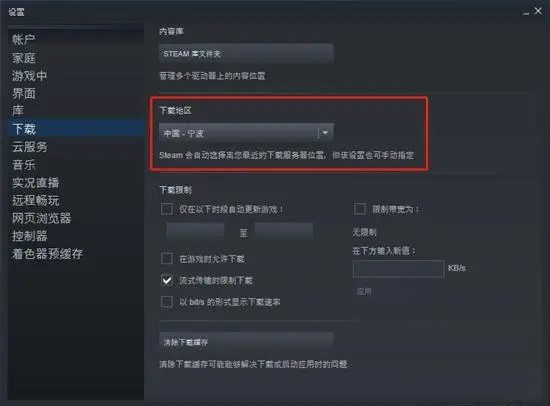
方法二:清除下载缓存
与第一种方法相同,玩家可以在steam的设置菜单中清理下载缓存,具体方法如下:打开steam设置,点击“下载”,在页面最下方即可看到“清除下载缓存”选项,点击“确认”并重启steam即可。
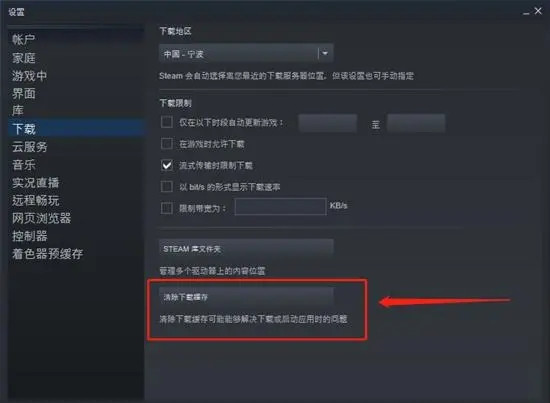
方法三:手动调节steam软件内的下载速度
我们在不限速度的情况下取消掉“流式传输时限制下载”的选项,这样就可以将全部网速投入游戏的下载中,不过这个选择会出现让自己的电脑在一段时间无法使用网络的情况。
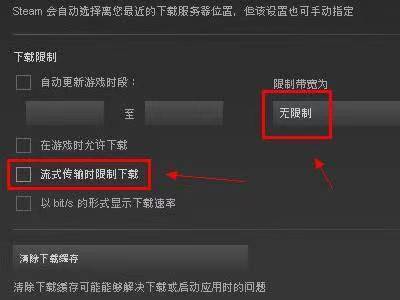
方法五:修改电脑的host文件
1、快捷键win+R打开【运行】窗口,输入【cmd】命令,然后点击【确定】按钮。
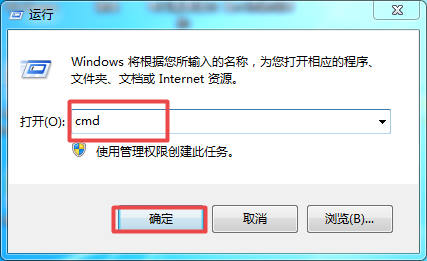
2、进入到cmd命令窗口当中后,输入【notepad “%systemroot%/system32/drivers/etc/hosts】命令,然后按下回车键。
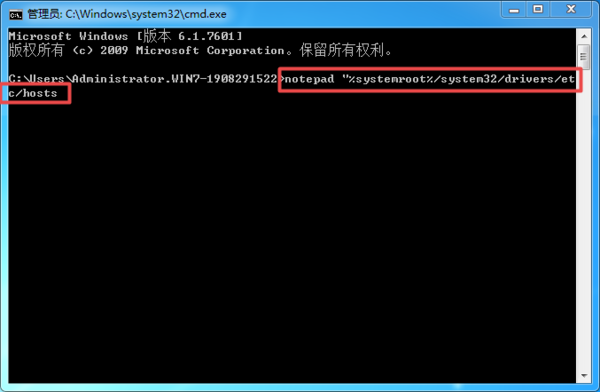
3、接着系统就会弹出电脑当中的hosts文件,在该文件当中输入【61.147.228.241 cdn.mileweb.cs.steampowered.com.8686c.com】,然后进行保存。
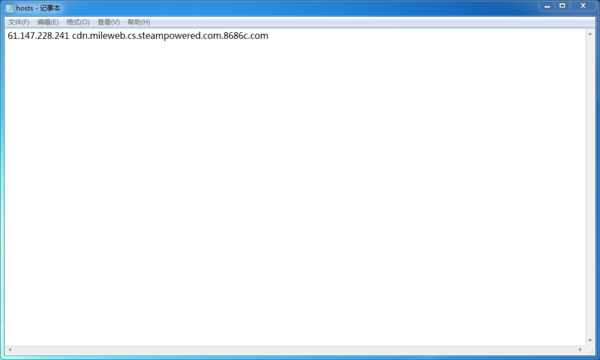
4、最后重启Steam软件,接着继续进行游戏的下载,此时就会发现游戏的下载速度达到了峰值状态。
